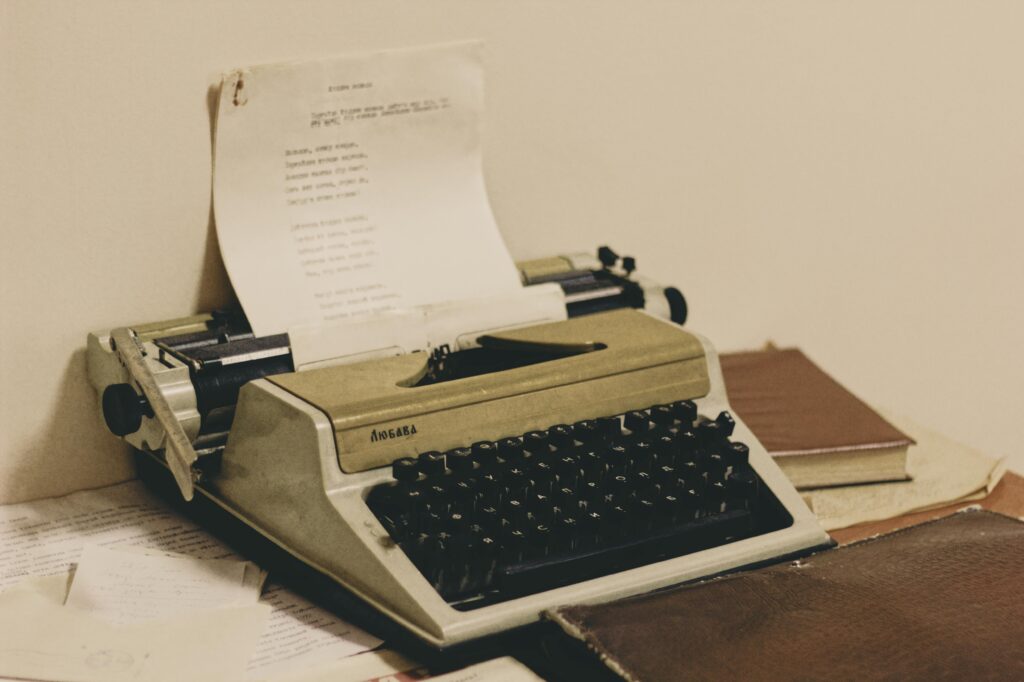
La eliminación de páginas en Word es una tarea que, a simple vista, puede parecer sencilla. Sin embargo, cuando te enfrentas a un documento extenso o complejo, este proceso puede convertirse en un verdadero dolor de cabeza. ¿Te ha pasado alguna vez que al borrar una página, todo el formato se descuadra? ¿O que simplemente no logras deshacerte de ese espacio en blanco al final del documento? No te preocupes, estás en el lugar adecuado.
En esta guía rápida, vamos a desentrañar todos los secretos para eliminar páginas en Word de forma eficiente y sin complicaciones. Ya sea que estés trabajando en un informe crucial para tu jefe o dando los últimos retoques a tu tesis, dominar esta habilidad te ahorrará tiempo y frustraciones. Prepárate para convertirte en un auténtico mago del Word, capaz de hacer desaparecer páginas con la misma facilidad con la que David Copperfield hace esfumarse objetos en el escenario.
Métodos infalibles para borrar páginas
Antes de sumergirnos en los métodos específicos, es crucial entender que Word trata las páginas de manera dinámica. Esto significa que no existe un botón mágico de «eliminar página». En su lugar, debemos manipular el contenido y los saltos de página para lograr nuestro objetivo. Veamos cómo hacerlo:
El método clásico: seleccionar y borrar
Este es el método más intuitivo y funciona perfectamente para páginas con contenido visible:
1. Coloca el cursor al inicio de la página que deseas eliminar.
2. Mantén presionada la tecla Shift y utiliza las flechas de dirección o el ratón para seleccionar todo el contenido hasta el final de la página.
3. Pulsa la tecla Supr o Retroceso para eliminar el contenido seleccionado.
A veces, te encuentras con páginas en blanco que se niegan a desaparecer. Estas suelen ser causadas por saltos de página o sección mal colocados. Para deshacerte de ellas:
1. Activa la visualización de marcas de formato haciendo clic en el botón ¶ en la pestaña «Inicio».
2. Busca el símbolo de salto de página o sección al final de la página anterior a la que quieres eliminar.
3. Selecciona este símbolo y elimínalo con la tecla Supr.
El truco del pie de página fantasma
En ocasiones, una página en blanco persistente puede deberse a un pie de página invisible. Para solucionarlo:
1. Haz doble clic en el pie de página de la última página con contenido.
2. Busca cualquier contenido oculto o espacios en blanco y elimínalos.
3. Cierra la vista de pie de página y ¡voilà! La página en blanco debería desaparecer.
Atajos de teclado: tu arma secreta
Los atajos de teclado son como superpoderes para los usuarios de Word. Dominarlos te convertirá en un ninja de la edición de documentos. Aquí tienes algunos específicos para la eliminación de páginas:
– Ctrl + Retroceso: Elimina la palabra anterior al cursor.
– Ctrl + Supr: Borra la palabra siguiente al cursor.
– Ctrl + Shift + Supr: Elimina todo el texto hasta el final del párrafo.
Combina estos atajos con la selección inteligente y verás cómo tu velocidad de edición se dispara.
A veces, la clave para eliminar páginas eficientemente está en cómo las visualizas. Word ofrece diferentes opciones de vista que pueden facilitar enormemente esta tarea:
1. Vista de diseño de impresión: Es la vista predeterminada y la más útil para ver cómo quedarán las páginas impresas.
2. Vista de esquema: Perfecta para reorganizar grandes secciones de texto. Puedes colapsar y expandir secciones, lo que facilita la eliminación de páginas enteras.
3. Vista de borrador: Muestra el texto sin formato de página, lo que puede ser útil para identificar saltos de página innecesarios.
Para cambiar entre estas vistas, simplemente ve a la pestaña «Vista» en la cinta de opciones de Word.
Si te encuentras en una situación desesperada donde nada parece funcionar, siempre puedes recurrir al método radical. Este enfoque implica:
1. Copiar todo el contenido del documento (excepto la página problemática) a un nuevo documento en blanco.
2. Asegurarte de que el formato y los estilos se mantienen en el nuevo documento.
3. Guardar el nuevo documento y descartar el original.
Aunque este método puede parecer extremo, a veces es la forma más rápida de resolver problemas persistentes con el formato o la estructura del documento.
Prevención: la mejor cura
Como en muchos aspectos de la vida, la prevención es mejor que la cura. Para evitar futuros dolores de cabeza con páginas no deseadas:
– Utiliza estilos de párrafo consistentes en todo el documento.
– Evita usar múltiples saltos de página manuales seguidos.
– Revisa regularmente la estructura de tu documento en la vista de esquema.
– Guarda versiones intermedias de tu trabajo, por si necesitas volver a un punto anterior.
Siguiendo estas prácticas, no solo te será más fácil eliminar páginas cuando sea necesario, sino que también mantendrás tu documento más organizado y profesional.
Con estas técnicas en tu arsenal, eliminar páginas en Word ya no será un obstáculo en tu flujo de trabajo. Recuerda, la práctica hace al maestro. Cuanto más experimentes con estas herramientas, más intuitivo se volverá el proceso. ¿Quién sabe? Tal vez pronto te encuentres asesorando a tus colegas sobre cómo domar sus documentos rebeldes.
Ya sea que estés puliendo el informe anual de tu empresa o dando los toques finales a tu novela, dominar estas técnicas te ahorrará tiempo valioso y reducirá significativamente tu nivel de estrés. Así que adelante, pon manos a la obra y convierte esos documentos desorganizados en obras maestras de la eficiencia. Tu yo futuro te lo agradecerá.